Πώς να συνδυάσετε βίντεο σε ένα αρχείο; Η δημιουργία βίντεο καλύπτει τις περισσότερες μεθόδους για τη δημιουργία της καλύτερης απόδοσης. Ανάλογα με την ιδέα, ένα βίντεο μπορεί να είναι πιο ελκυστικό με πολλές γωνίες και πλάνα. Οι ξεχωριστές κάμερες και η στρατηγική λήψης θα συγκεντρώσουν πολλά κλιπ και τελικά, θα χρειαστεί να τα μεταγλωττίσετε σε ένα για να δημιουργήσετε μια ταινία. Για να σε βοηθήσω εύκολα συνδυάστε αρχεία MP4, εδώ είναι μερικά εργαλεία που μπορείτε να δοκιμάσετε σε Windows και Mac.
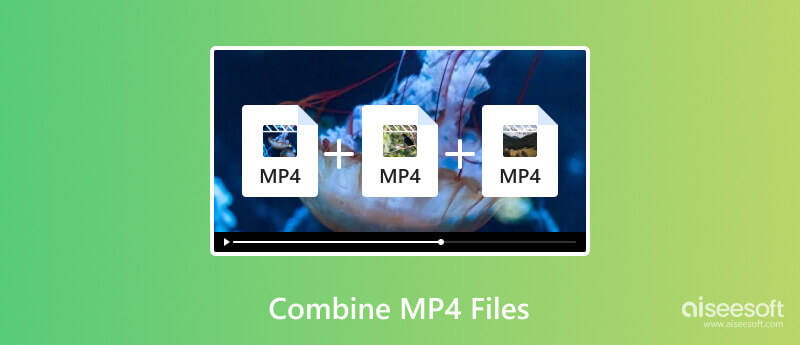
Μπορείτε να βρείτε διάφορες μεθόδους για να συνδυάσετε βίντεο MP4 σε ένα. Υπάρχουν όμως μόνο μερικά που χρησιμοποιούνται γρήγορα και δεν μειώνουν την ποιότητα. Εδώ είναι τα καλύτερα εργαλεία επιλογής για Windows, Mac και άλλα λειτουργικά συστήματα.
Aiseesoft Video Converter Ultimate είναι ένα επαγγελματικό λογισμικό AI για Windows και Mac. Διαθέτει χαρακτηριστικά all-in-one, συμπεριλαμβανομένης της συγχώνευσης βίντεο για MP4, MOV, MKV, WMV και άλλες μορφές. Με τις προηγμένες λειτουργίες του, μπορείτε να επεξεργαστείτε τα μεταφορτωμένα κλιπ με νέα εφέ και φίλτρα και να προσαρμόσετε την ένταση του ήχου στις προτιμήσεις σας. Επιπλέον, το εργαλείο έχει προηγμένες ρυθμίσεις για το προφίλ εξόδου, επιτρέποντάς σας να διαμορφώσετε τη μορφή βίντεο, την ανάλυση, την ποιότητα και τον ρυθμό καρέ. Αυτή είναι η πιο φιλική προς το χρήστη λύση για το συνδυασμό αρχείων MP4 σε Windows και Mac.

Λήψεις
100% ασφαλής. Χωρίς διαφημίσεις.
100% ασφαλής. Χωρίς διαφημίσεις.
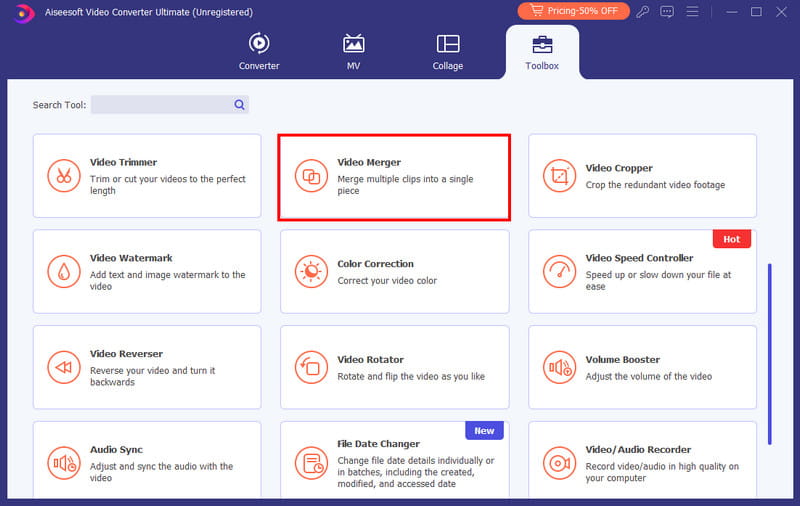
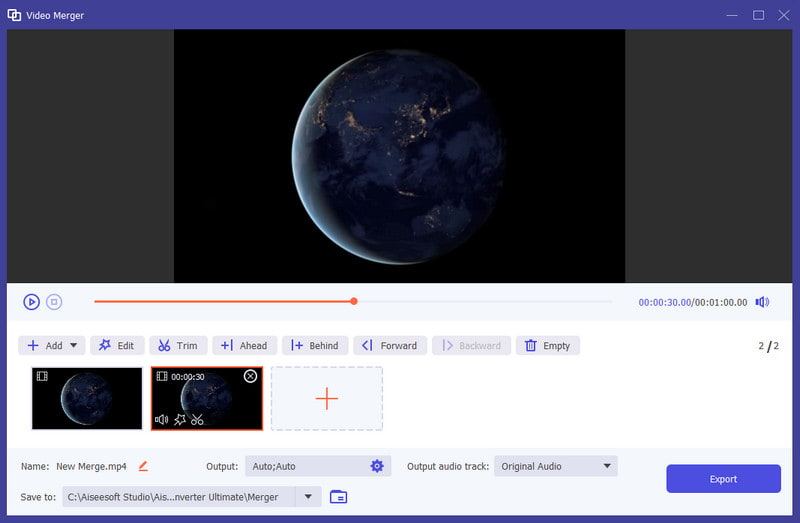
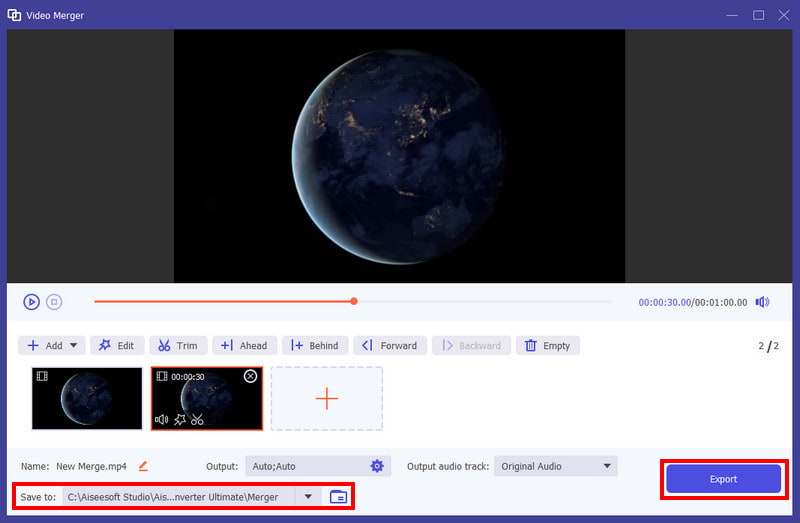
Γνωρίζατε ότι η εφαρμογή Φωτογραφίες στα Windows 10 και 11 παρέχει ενσωματωμένο πρόγραμμα επεξεργασίας βίντεο; Είναι αλήθεια και σε αφήνει επεξεργασία βίντεο στα Windows αβίαστα. Η προεπιλεγμένη εφαρμογή δεν προορίζεται μόνο για την προβολή και την οργάνωση αρχείων πολυμέσων, αλλά διαθέτει επίσης εργαλεία επεξεργασίας βίντεο για τη γρήγορη συγχώνευση, περικοπή και σχεδιασμό βίντεο κλιπ. Ακολουθεί μια απλή επίδειξη χρήσης των Φωτογραφιών στα Windows για τη συγχώνευση αρχείων MP4:
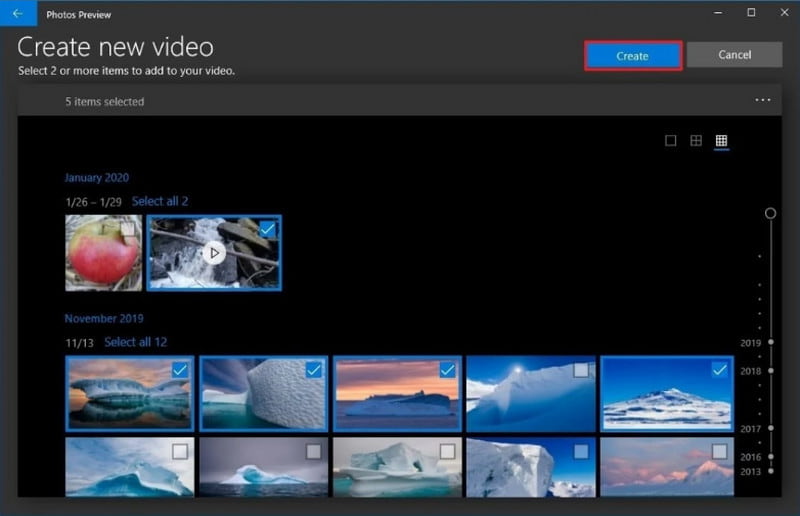
Για μια γρήγορη επεξεργασία, σας QuickTime Media player σε Mac μπορεί να σας βοηθήσει να συγχωνεύσετε εύκολα βίντεο. Το QuickTime είναι ένα προεπιλεγμένο εργαλείο για Mac, επομένως το έχει οποιαδήποτε έκδοση. Επιπλέον, διαθέτει πρόσθετα εργαλεία χωρίς να απαιτείται πρόσθετο, συμπεριλαμβανομένης οθόνης και συσκευής εγγραφής ήχου. Ωστόσο, το QuickTime δεν προσφέρει άλλα εργαλεία επεξεργασίας για τα συγχωνευμένα κλιπ. Αλλά αν θέλετε να χρησιμοποιήσετε αυτό το εργαλείο, ακολουθούν τα βήματα:
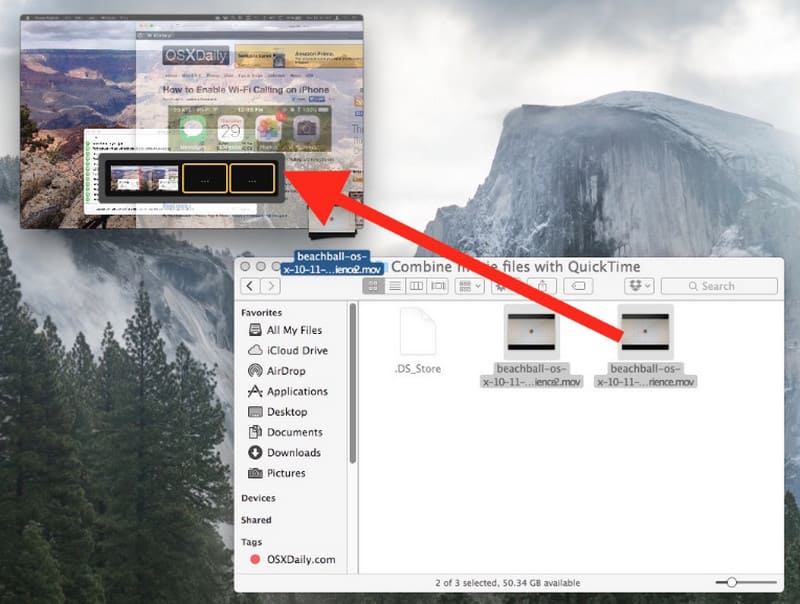
Μια άλλη μέθοδος για να συνδυάσετε βίντεο σε ένα είναι μέσω διαδικτυακών εργαλείων. Οι παρακάτω ιστότοποι είναι τα προτεινόμενα εργαλεία.
Εγγραφείτε αρχεία MP4 μαζί με το Online Video Merger της 123Apps. Διευκολύνει τη λύση με έναν καθαρό ιστότοπο χωρίς να απαιτείται να εγκαταστήσετε τίποτα. Είναι επίσης δωρεάν και προσβάσιμο σε οποιοδήποτε πρόγραμμα περιήγησης, με επέκταση Chrome διαθέσιμη στο κατάστημα. Το καλύτερο μέρος του διαδικτυακού εργαλείου είναι ότι σας προετοιμάζει με άφθονα χαρακτηριστικά για περαιτέρω επεξεργασία.
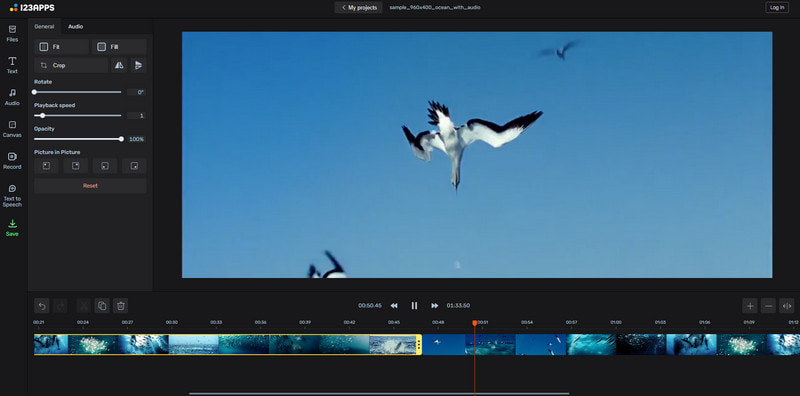
Μεταξύ των άλλων εργαλείων του, το Clideo Merge Videos μπορεί να σας βοηθήσει να συνδυάσετε MP4 και άλλες μορφές σε ένα αρχείο. Το μοναδικό μέρος του διαδικτυακή συγχώνευση βίντεο είναι οι πολλαπλές επιλογές του για εισαγωγή αρχείων, δίνοντας παράλληλα στον χρήστη προεπιλογές για μουσική και θέματα. Είναι εντελώς δωρεάν σε Chrome και Safari χωρίς να εφαρμόζεται υδατογράφημα στο συγχωνευμένο αρχείο βίντεο.
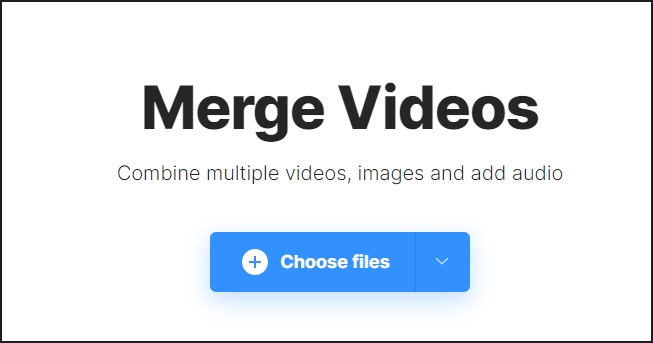
Πώς μπορώ να συγχωνεύσω αρχεία MP4 με μεγάλα μεγέθη στα Windows 10;
Χρησιμοποιήστε την εφαρμογή Φωτογραφίες για να συγχωνεύσετε μεγάλα αρχεία στα Windows. Τώρα, εάν η εφαρμογή χρειάζεται περισσότερο χρόνο για την επεξεργασία των βίντεο, είναι καλύτερο να χρησιμοποιήσετε προηγμένο λογισμικό όπως το Aiseesoft Video Converter Ultimate ή το VLC.
Μπορώ να συνδυάσω αρχεία MP4 σε Mac χρησιμοποιώντας το iMovie;
Ναί. Το iMovie είναι το προεπιλεγμένο πρόγραμμα επεξεργασίας βίντεο για Mac. Χρειάζεται μόνο να ανοίξετε την εφαρμογή και να κάνετε κλικ στο κουμπί Δημιουργία νέου. Εισαγάγετε το πρώτο βίντεο και σύρετέ το στη γραμμή χρόνου. Για να προσθέσετε ένα άλλο κλιπ περίπου, πατήστε το κουμπί Shift και επιλέξτε τα βίντεο που θέλετε. Στη συνέχεια, μεταβείτε στο μενού Τροποποίηση και επιλέξτε την επιλογή Join Clips.
Ποιο είναι το καλύτερο διαδικτυακό εργαλείο για να συνδυάσετε βίντεο MP4;
Μπορείτε να δοκιμάσετε τα προτεινόμενα διαδικτυακά εργαλεία σε αυτήν την ανάρτηση. Έχουν τα καλύτερα αποτελέσματα, καθώς και μια ολοκληρωμένη εμπειρία χρήστη.
Συμπέρασμα
Αφού διαβάσατε αυτήν την ανάρτηση, ανακαλύψατε τον καλύτερο τρόπο συνδυάστε βίντεο MP4 σε ένα αρχείο. Υπάρχουν ενσωματωμένες εφαρμογές που σας επιτρέπουν να συγχωνεύετε βίντεο και επίσης διαδικτυακά εργαλεία ως εναλλακτικές. Ωστόσο, για το καλύτερο αποτέλεσμα, το Aiseesoft Video Converter Ultimate είναι το ιδανικό για Windows και macOS. Αποκτήστε τη δωρεάν δοκιμαστική έκδοση για να γνωρίσετε τις επαγγελματικές της δυνατότητες.
MP4 Επεξεργαστής Βίντεο
1.1 MP4 Editor Ξυλουργός 1.2 MP4 1.3 MP4 Splitter Ψαλίδι 1.4 MP4 1.5 Κόφτης MP4 1.6 Επεξεργασία βίντεο MP4 1.7 Περιστροφή MP4 1.8 Συνδυάστε αρχεία MP4 1.9 Εξαγωγή ήχου από MP4 1.10 Κατάργηση ήχου από MP4 1.11 Τρόπος προσθήκης υποτίτλων στο MP4 1.12 Trim βίντεο MP4 1.13 Συμπίεση MP4
Το Video Converter Ultimate είναι εξαιρετικός μετατροπέας βίντεο, πρόγραμμα επεξεργασίας και ενισχυτής για μετατροπή, βελτίωση και επεξεργασία βίντεο και μουσικής σε 1000 μορφές και πολλά άλλα.
100% ασφαλής. Χωρίς διαφημίσεις.
100% ασφαλής. Χωρίς διαφημίσεις.